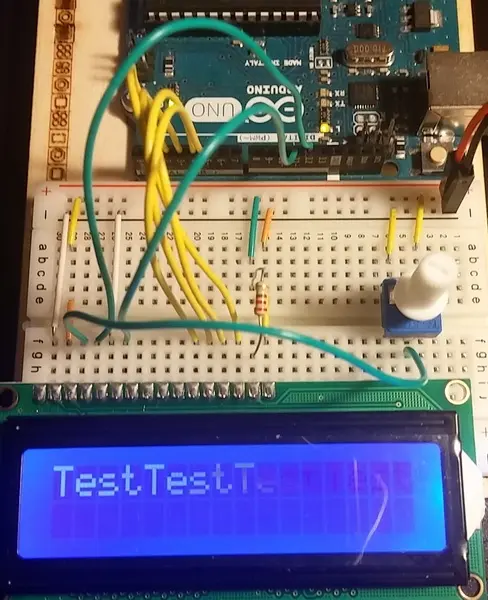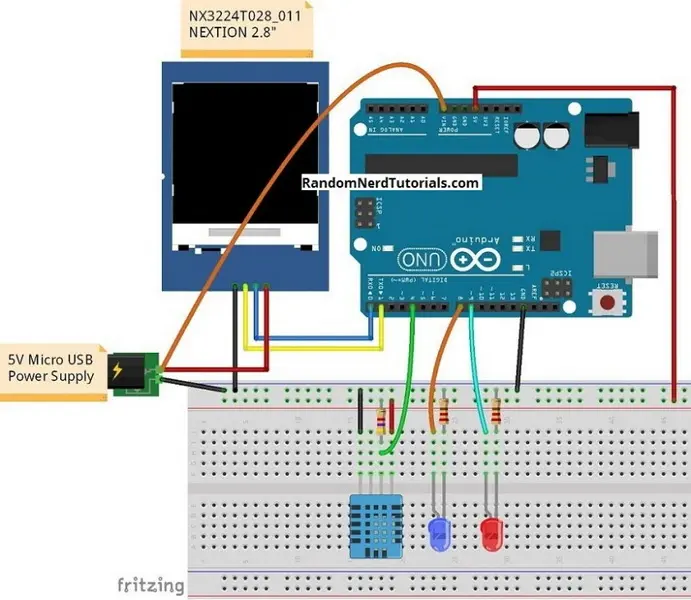¿Cómo borrar la pantalla LCD Arduino?
Noticia
Jan-14-2025
Menú
de contenido
pantallas LCD ● Componentes necesarios
● Diagrama
de cableado ● Ejemplo
de código básico ● Explicación del código
● Borrar piezas específicas de la pantalla
>>
Introducción
Las pantallas de cristal líquido (LCD) se utilizan ampliamente en varios proyectos electrónicos, particularmente con Arduino. Proporcionan una forma sencilla de mostrar información, lo que los convierte en una opción popular tanto para aficionados como para profesionales. Una de las funciones esenciales cuando se trabaja con pantallas LCD es borrar la pantalla. Este artículo lo guiará a través del proceso de borrar una pantalla LCD con Arduino, incluidos ejemplos de código, diagramas de cableado y consejos para la solución de problemas.
Entendiendo las pantallas LCD Las
pantallas LCD funcionan manipulando cristales líquidos para controlar el paso de la luz. Están disponibles en varios tamaños, siendo la LCD de 16x2 una de las más comunes. Esta pantalla puede mostrar 16 caracteres por línea y tiene dos líneas. El control de estas pantallas generalmente se administra a través de una biblioteca llamada LiquidCrystal, que simplifica el proceso de envío de comandos y datos a la pantalla.
Componentes necesarios
Para comenzar, necesitará:
- Placa Arduino (por ejemplo, Arduino Uno)
- Pantalla LCD de 16x2
- Potenciómetro (10kΩ) para ajuste de contraste
- Placa de pruebas y cables de puente
- Resistencia (220Ω) para control de luz de fondo (si es necesario)
Diagrama de cableado
Antes de sumergirnos en el código, veamos cómo conectar su pantalla LCD al Arduino.
Diagrama
de cableadoDiagrama de cableado <!-- Reemplazar con enlace de imagen real -->
1. Conecte VSS a GND en Arduino.
2. Conecte VDD a +5V en Arduino.
3. Conecte VO al pin central del potenciómetro.
4. Conecte RS al pin 12 en Arduino.
5. Conecte RW a GND.
6. Conecte E al pin 11 en Arduino.
7. Conecte D4 al pin 5 en Arduino.
8. Conecte D5 al pin 4 en Arduino.
9. Conecte D6 al pin 3 en Arduino.
10. Conecte D7 al pin 2 en Arduino.
11. Conecte A (luz de fondo +) a +5V.
12. Conecte K (luz de fondo -) a GND.
Ejemplo de código básico
Ahora que su hardware está configurado, escribamos un código para mostrar texto y borrar la pantalla.
En su código, deberá incluir la biblioteca LiquidCrystal e inicializar su pantalla LCD con la configuración adecuada.
Explicación del código
1. Biblioteca de inclusión: La instrucción '#include <LiquidCrystal.h>' incluye la biblioteca LiquidCrystal necesaria para controlar la pantalla LCD.
2. Inicializar LCD: 'LiquidCrystal lcd(12, 11, 5, 4, 3, 2);' inicializa una instancia de la clase LiquidCrystal con pines especificados.
3. Función de configuración:
- 'lcd.begin(16, 2);' configura una pantalla con dos filas y dieciséis columnas.
- 'lcd.print("¡Hola, mundo!"); ' muestra "¡Hola, mundo!" en la pantalla.
- 'lcd.clear();' borra la pantalla después de un retraso de dos segundos.
4. Función de bucle: la función de bucle se puede usar para funciones adicionales, pero en este caso está vacía.
Borrar partes específicas de la pantalla
Si bien 'lcd.clear()' borra toda la pantalla, a veces es posible que desee borrar solo partes o líneas específicas de la misma. Desafortunadamente, no hay una función incorporada para la limpieza parcial; sin embargo, puede lograr esto sobrescribiendo caracteres con espacios.
Técnicas avanzadas de visualización
Además de borrar la pantalla, también puede implementar varias técnicas para mejorar su experiencia de visualización:
- Texto de desplazamiento: si tiene texto más largo de lo que cabe en su pantalla LCD, considere usar funciones de desplazamiento como 'scrollDisplayLeft ()' o 'scrollDisplayRight ()'. Esto crea un efecto dinámico que puede mantener a los usuarios comprometidos.
- Caracteres personalizados: La biblioteca LiquidCrystal le permite crear caracteres personalizados usando 'createChar()'. Esta función le permite diseñar símbolos o iconos únicos que se pueden mostrar junto con el texto.
- Control de retroiluminación: Algunas pantallas LCD vienen con una función de retroiluminación que mejora la visibilidad en condiciones de poca luz. Puede controlar esta característica a través de cableado y comandos adicionales en el código.
Solución de problemas comunes
Si su pantalla LCD no se muestra correctamente después de seguir estos pasos:
- Asegúrese de que todas las conexiones sean seguras y correctas de acuerdo con el diagrama de cableado.
- Compruebe que ha conectado un potenciómetro para ajustar el contraste; sin él, es posible que los caracteres no sean visibles.
- Verifique que está utilizando bibliotecas compatibles y que están instaladas correctamente en su IDE de Arduino.
- Si ve bloques en lugar de texto, asegúrese de que su pantalla LCD esté inicializada correctamente y que esté encendida correctamente.
Aplicaciones prácticas de las pantallas LCD con Arduino
Las pantallas LCD tienen numerosas aplicaciones prácticas en proyectos que involucran Arduino:
- Lecturas de sensores: Muestre datos en tiempo real de sensores como sensores de temperatura o humedad directamente en una pantalla LCD.
- Interfaces de usuario: Cree interfaces de usuario interactivas para proyectos como sistemas de automatización del hogar donde los usuarios pueden navegar por las opciones a través de botones conectados a un Arduino.
- Juegos y simulaciones: use pantallas LCD en juegos simples o simulaciones donde los comentarios deben mostrarse dinámicamente en función de la entrada del usuario o los cambios de estado del juego.
Conclusión
Borrar una pantalla LCD con Arduino es una tarea sencilla una vez que comprenda cómo configurar su hardware y escribir código básico. La función 'lcd.clear()' proporciona una manera fácil de actualizar su pantalla cuando sea necesario. Siguiendo esta guía y experimentando con diferentes funciones de la biblioteca de LiquidCrystal, puede crear pantallas dinámicas para varios proyectos.
Preguntas frecuentes
1. ¿Qué tipos de pantallas LCD puedo usar con Arduino?
Puede utilizar pantallas LCD de caracteres (como 16x2 o 20x4) o pantallas LCD gráficas según los requisitos de su proyecto.
2. ¿Cómo ajusto el contraste en mi pantalla LCD?
Utilice un potenciómetro conectado al pin VO; girándolo ajusta los niveles de contraste que se muestran en su pantalla.
3. ¿Puedo borrar solo una parte de mi pantalla LCD?
Aunque no hay una función directa para el borrado parcial, puede sobrescribir caracteres con espacios en ubicaciones específicas.
4. ¿Qué debo hacer si mi pantalla LCD no muestra nada?
Compruebe todas las conexiones y asegúrese de que la alimentación se suministra correctamente; compruebe también que ha inicializado correctamente la biblioteca en el código.
5. ¿Cómo puedo mostrar más información en mi pantalla LCD?
Puede desplazar el texto por la pantalla o cambiar entre varios mensajes modificando la lógica de bucle en el código.
Al dominar estos conceptos y técnicas, mejorará su capacidad para crear proyectos interactivos e informativos utilizando Arduino y la tecnología LCD.
Citas
[1] https://arduinogetstarted.com/reference/library/lcd-clear
[2] https://www.instructables.com/How-to-use-an-LCD-displays-Arduino-Tutorial/
[3] https://arduinointro.com/articles/projects/make-interactive-arduino-projects-using-pushbutton-and-lcd
[4] http://www.taichi-maker.com/homepage/reference-index/arduino-library-index/liquidcrystal-library/
[5] https://stackoverflow.com/questions/21121659/how-can-i-clear-an-lcd-from-my-arduino
[6] https://newhavendisplay.com/blog/how-to-connect-lcd-to-arduino/
[7] https://www.instructables.com/Basic-LCD-Project-Arduino-LCD-16x2-Display/
[8] https://www.youtube.com/watch?v=u2c5-TMQWuM
[9] https://www.youtube.com/watch?v=85LvW1QDLLw
[10] https://www.youtube.com/watch?v=wEbGhYjn4QI
[11] https://www.youtube.com/watch?v=Bl6r_mBYJKs
[12] https://howtomechatronics.com/tutorials/arduino/lcd-tutorial/
[13] https://www.instructables.com/My-First-Project-Arduino-LCD-16x2-Display/
[14] https://github.com/arduino-libraries/LiquidCrystal/tree/master
[15] https://forum.arduino.cc/t/clearing-an-lcd-display-before-each-print/503928
[16] https://core-electronics.com.au/guides/use-lcd-arduino-uno/
[17] https://www.youtube.com/playlist?list=PL_67py5gIqwP6fbbLDkX1-81uF1Egz-WM
[18] https://github.com/fdebrabander/Arduino-LiquidCrystal-I2C-library
[19] https://forum.arduino.cc/t/trying-to-clear-the-lcd-screen-after-a-switch-case/1076404
[20] https://lastminuteengineers.com/arduino-1602-character-lcd-tutorial/
[21] https://www.arduinolibraries.info/libraries/liquid-crystal-i2-c
[22] https://docs.arduino.cc/learn/electronics/lcd-displays
[23] https://docs.arduino.cc/libraries/liquidcrystal-i2c/
[24] https://www.youtube.com/watch?v=s_-nIgo71_w
[25] https://www.arduinolibraries.info/libraries/liquid-crystal
Related Topics

Pantalla táctil capacitiva integrada: tecnología 2025
Aug-25-2025

Terminal POS con pantalla táctil capacitiva – Soluciones de próxima generación
Aug-25-2025

Interfaz HMI táctil capacitiva | Control duradero y ergonómico
Aug-24-2025

Fabricantes OEM de paneles capacitivos: soluciones de pantalla táctil personalizadas
Aug-24-2025
Get a Free Quote
✔ 16 Years Manufacture Service ★★★★★
✔ 3 Technical Experts And 52+ Project Engineers Will Assiste You
✔ Wanty Employs Over 52 Engineers, Many Of Whom Come From Leading Tft Lcd Module Companies Such As Tianma And Boe-Varitronix. Each Core Team Member Brings 15 Years Of Industry Experience.
✔ If you would like more information about our products and services, please contact us. Whether you need a standard solution or a customized one, we are here to meet your needs.
✔ Please complete the form below, and the selected location will contact you promptly. Thank you for visiting, and have a great day!